教你win10总是莫名其妙卡死怎么办
分类:win10教程 发布时间:2019-05-04 12:24:00
刚开始使用win10系统的朋友会觉得win10会比较卡,其实win10卡顿是比较常见的系统问题,导致win10卡顿的原因也有很多种,下面小编来说说由于磁盘占用高导致的win10卡顿问题的解决方法。
很多朋友在使用win10系统的时候有遇到过win10卡死这样的情况,导致win10卡死的原因有很多种,解决方法也不一样,下面小编就来说说因为磁盘占用高导致的win10卡死现象怎么解决。
win10总是莫名其妙卡死
1.进入系统桌面,鼠标右键我的电脑,选择管理打开。
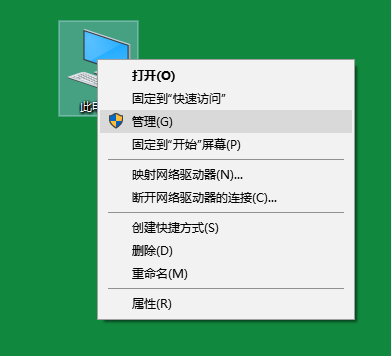
win10系统软件图解1
2.在计算机管理界面找到并打开“服务和应用程序”,然后选择“服务” 找到“Connected User Experiences and Telemetry”这个服务项。
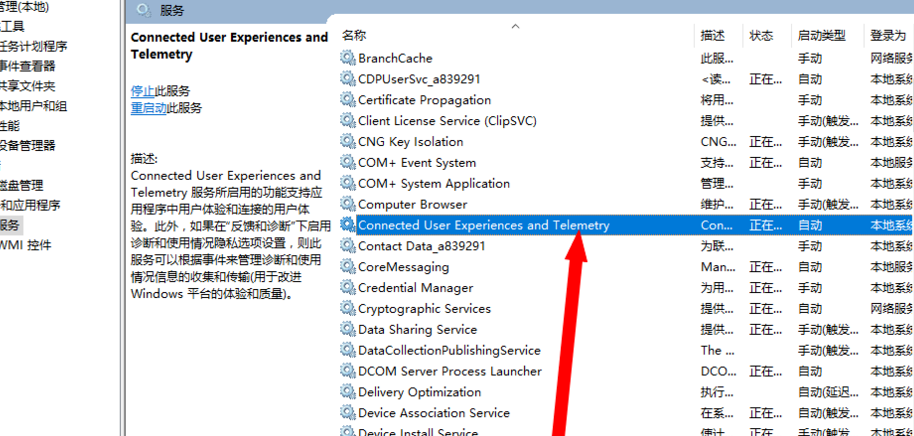
win10系统软件图解2
3.鼠标右键该选项,选择属性打开。
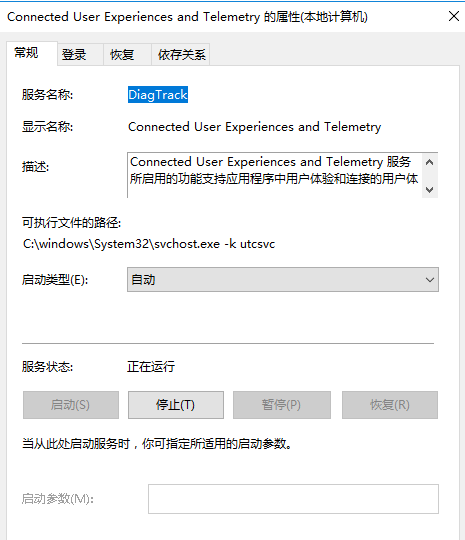
win10卡顿系统软件图解3
4.将“启动类型”设置为“禁止” 并点击停止该服务,然点击后应用并确定。

win10总是莫名其妙卡死系统软件图解4
5.重启电脑,然后查看任务管理器,我们就会发现电脑不卡了。
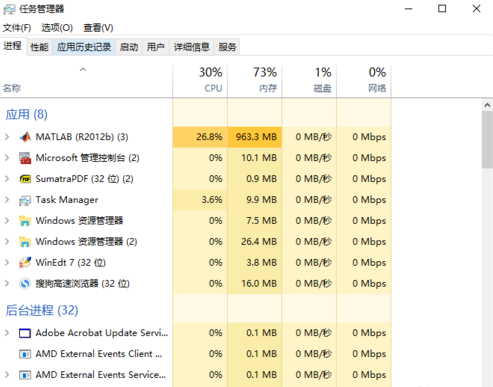
win10卡顿系统软件图解5






 立即下载
立即下载





 魔法猪一健重装系统win10
魔法猪一健重装系统win10
 装机吧重装系统win10
装机吧重装系统win10
 系统之家一键重装
系统之家一键重装
 小白重装win10
小白重装win10
 杜特门窗管家 v1.2.31 官方版 - 专业的门窗管理工具,提升您的家居安全
杜特门窗管家 v1.2.31 官方版 - 专业的门窗管理工具,提升您的家居安全 免费下载DreamPlan(房屋设计软件) v6.80,打造梦想家园
免费下载DreamPlan(房屋设计软件) v6.80,打造梦想家园 全新升级!门窗天使 v2021官方版,保护您的家居安全
全新升级!门窗天使 v2021官方版,保护您的家居安全 创想3D家居设计 v2.0.0全新升级版,打造您的梦想家居
创想3D家居设计 v2.0.0全新升级版,打造您的梦想家居 全新升级!三维家3D云设计软件v2.2.0,打造您的梦想家园!
全新升级!三维家3D云设计软件v2.2.0,打造您的梦想家园! 全新升级!Sweet Home 3D官方版v7.0.2,打造梦想家园的室内装潢设计软件
全新升级!Sweet Home 3D官方版v7.0.2,打造梦想家园的室内装潢设计软件 优化后的标题
优化后的标题 最新版躺平设
最新版躺平设 每平每屋设计
每平每屋设计 [pCon planne
[pCon planne Ehome室内设
Ehome室内设 家居设计软件
家居设计软件 微信公众号
微信公众号

 抖音号
抖音号

 联系我们
联系我们
 常见问题
常见问题



